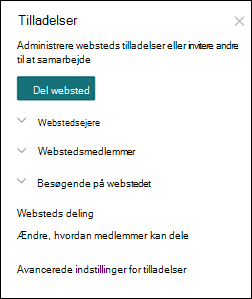Når du har planlagt og bygget dit SharePoint-kommunikationswebsted, er det tid til at starte dit websted. Tillykke med webstedets start, og Lær, hvordan du administrerer dit websted.
Har du brug for at oprette et teamwebsted? Du kan stadig følge vejledningen i denne artikel, men forstå, at et teamwebsted generelt har et meget mindre publikum med meget specifikke mål og opgaver, der skal udføres. Kommunikationswebsteder er udviklet til bred kommunikation.
Start og administrer dit websted
Gennemse dit websted for kvalitet og sammenhæng når du har konfigureret dit nye kommunikationswebsted og tilføjet alt dit oprindelige indhold, er der nogle ting, du skal gøre, før du starter:
-
Dobbelttjek indhold fra det tidligere websted. Hvis dit gamle websted stadig er aktivt, skal du kontrollere, om der er noget indhold, der er blevet opdateret på det gamle websted, efter at du begyndte at konfigurere det nye websted og opdatere indholdet på det nye websted.
-
Sørg for, at kommentarer er slået fra på alle sider, hvor du ikke vil have kommentarer.
-
Sørg for, at alle websteds siderne er tjekket ind og publiceret.
-
Når dit websted er live, skal du have en plan til at afholde provisions eksisterende websteder, der ikke længere er brug for.
-
Kontrollér ydeevnen på høje trafik sider som startsiden. Brug værktøjet til side diagnosticering til SharePoint til at analysere dine nøgle webstedssider mod et foruddefineret sæt kriterier for ydeevne. Værktøjet genererer en rapport for hver side og viser detaljerede oplysninger om, hvordan du kan påvirke side ydeevnen positivt.
Giv adgang til andre
Du har formentlig kun fået adgang til et par personer, mens du var ved at bygge webstedet. Når du er klar til at starte, kan du tilføje de personer eller grupper, du identificerede, da du var i gang med at planlægge tilladelser til grupperne ejere, medlemmer og besøgende på dit websted.
Rediger websteds tilladelser i indstillinger > websteds tilladelser:
Hjælp andre med at finde dit websted
Når dit websted er startet, skal du sikre dig, at det bliver fundet!
-
Føj til en hub. Hvis du ikke har oprettet dit websted fra en hub, skal dit websted være knyttet til en eksisterende hub? Hvis det er tilfældet, skal du kontakte hub-ejeren og tale om, om dit websted skal være udvalgt i hub navigation, og om du skal tilføje hub læsetilladelser til dit websted.
-
Links fra eksisterende websteder. Har du brug for at tilføje et link til webstedet fra et eksisterende websted? Hvis det er tilfældet, skal du kontakte ejere af webstedet for hvert websted, hvor du har brug for et link, så linket til dit websted kan tilføjes.
-
Global Navigation. Hvis dit intranet omfatter global navigation, skal du bruge den relevante fremgangsmåde til at afgøre, om det er relevant at tilføje dit websted til navigation på intranettet.
-
Nyheder på hovedstartsiden på intranettet. Arbejd med ejerne af dit intranets hjemme websted for at finde ud af, om en nyhedsartikel på startsiden kan bruges til at fremme dit websted.
-
Oprette et bogmærke til søgning. Er der bestemte nøgleord, der er knyttet til dit websted? Hvis det er tilfældet, skal du anmode om et søge bogmærke til disse vilkår.
Bedste fremgangsmåder for vedligeholdelse af websteder
Kommunikationswebsteder er generelt beregnet til at give oplysninger til en bred publikum. Når du opretter eller ejer et kommunikationswebsted, gør du et tilsagn til den bredeste målgruppe om, at du skal holde indholdet opdateret.
-
Oplær webstedsejere og-forfattere. Sørg for, at alle webstedsejere og-forfattere har relevante kurser for at vedligeholde webstedet.
-
Se efter organisationens supportressourcer. Ressourcer som Microsoft 365-lærings veje websted kan konfigureres for din lejer. Se også efter styrings vejledning din organisation har udarbejdet for at sikre, at ejere og forfattere er opmærksomme på og følge foreskrevet indhold og design praksis.
-
Gennemse tidligere etablerede målepunkter efter lanceringen. Brug indsigten fra websteds analyse til at opgradere indhold på startsiden, opdatere navigationen eller skrive indhold igen til klarhed.
-
Hold dig involveret i løbende uddannelse og kommunikation. Hvis din organisation har en webstedsejere eller et intranet eksperter community, skal du tilmelde dig dit community for at oprette forbindelse til dine kolleger og holde abreast med nye funktioner og vejledninger.
-
Gennemgå jævnligt dine indstillinger for websted. Når du har oprettet et websted i SharePoint, kan du ændre Indstillinger, websteds oplysninger og tilladelser for webstedet.
Moderne kommunikationswebsted-ressourcer:
Planlæg dit websted:
Plan lægge dit SharePoint-kommunikationswebsted
Bliv inspireret med SharePoint-https://lookbook.microsoft.com/s bogens
Gennemgang: oprette et kommunikationswebsted for din organisation
Byg dit websted:
Byg dit SharePoint-kommunikationswebsted
Opret og brug moderne sider på et SharePoint-websted
Administrer dit websted:
Administration og livscyklus for en SharePoint-moderne side